Chưa có sản phẩm trong giỏ hàng.
FAQs Máy Tính
Cách tạo USB HirenBoot nhanh nhất – Sửa lỗi máy tính
Web Trường Thịnh Group có bài: Cách tạo USB HirenBoot nhanh nhất – Sửa lỗi máy tính 1 chiếc USB boot có rất nhiều công dụng, có thể giúp bạn nhanh chóng khôi phục lại hệ điều hành, chứa dữ liệu, chia ổ cứng… Vậy làm thế nào để có thể tạo ra chiếc USB Hiren Boot nhanh chóng và tiện lợi? Hãy tham khảo và sử dụng tiện ích hỗ trợ XBoot – hoàn toàn miễn phí, chạy tốt trên nhiều nền tảng Windows!
Hotline: 1900 63.63.43
☎ 0287300 7898 – 0938 169 138 (Zalo) 0984.966.552 (Zalo)
1 chiếc USB boot có rất nhiều công dụng, có thể giúp bạn mau chóng phục hồi lại hệ điều hành, chứa dữ liệu, chia ổ cứng… Vậy làm ra sao để cũng đều có thể tạo ra chiếc USB Hiren Boot mau chóng và tiện lợi? Hãy tham khảo và sử dụng tiện ích bổ trợ XBoot – tận gốc miễn phí, chạy tốt trên rất nhiều nền tảng Windows!
- Tải XBoot miễn phí tại download.com.vn
- Xem thêm bài viết tạo USB Boot đa chức năng
- Xem video hướng dẫn tạo USB Boot trong Windows
Các bạn phải trang bị những gì?
Để bắt đầu, chúng ta sẽ cực kỳ cần đến:
- Máy tính sử dụng hệ điều hành Windows (từ XP, Vista, 7,8…)
- File ISO của đĩa HirenBoot, có thể tải phiên bản mới nhất tại đây.
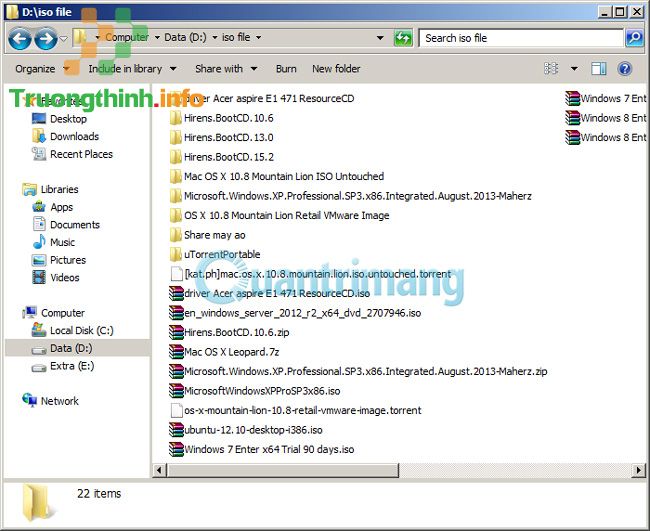
- 1 chiếc USB có dung lượng 4 hoặc 8GB (càng lớn càng… chứa được nhiều, mặc dù chỉ cái USB 2GB là thừa rồi!).
Các bước tiến hành:
Trước tiên, chúng ta khởi động XBoot lên (nhớ tạm thời tắt các chương trình diệt virus đi nhé, vì trong số file *.ISO thường có file autorun.inf > lúc chạy XBoot sẽ copy vào USB > sẽ bị ứng dụng Antivirus chặn lại):

Xem thêm: cài đặt máy tính tại nhà tphcm vs dịch vụ sửa wifi tại nhà hcm vs dịch vụ cài lại win hcm vs
Chọn tab thứ 3 (Edit MultiBoot USB), trong phần Select USB Device các bạn chọn đúng ổ USB cần tạo Hiren Boot. Quay trở lại tab thứ 2 (QEMU), chúng ta chọn menu Boot để tạo trên thiết bị (làm tương tự như bước trên, chọn đúng USB của các bạn):

Tiếp theo, kéo thả file iso của Hiren Boot vào cửa sổ Create Multiboot USB/ISO của XBoot như hình dưới:

XBoot sẽ hiển thị cửa sổ để chúng ta chọn chế độ “giả lập” file ISO và nhét vào trong USB, trong list hiển thị các bạn chọn cái đầu tiên – Add using Grub4dos ISO image Emulation rồi bấm Add this file:

Sau khi thiết lập đúng như các bước trên, các bạn nhấn nút Create USB ở góc dưới bên phải, rồi ngồi đợi công đoạn tạo USB Boot xảy ra (mất khoảng vài phút):


Sau khi tạo xong, XBoot sẽ cho chúng ta “chạy thử” USB Boot này qua menu ảo QEMU:

Chúc các bạn thành công!
Xem thêm: vệ sinh máy tính tại nhà vs dịch vụ sửa máy in tphcm vs
- 10 cách dễ dàng kết nối lại USB mà không cần “rút ra cắm lại”
- Hướng dẫn cách tạo USB cài đặt Windows 10
- WinSetupFromUSB – cách dễ dàng để cài đặt Windows XP từ ổ USB flash
usb boot,hirenboot,xboot,tạo usb boot,tạo usb hiren boot,usb hiren boot
Nội dung Cách tạo USB HirenBoot nhanh nhất – Sửa lỗi máy tính được tổng hợp sưu tầm biên tập bởi: Trường Thịnh Group. Mọi ý kiến vui lòng gửi Liên Hệ cho truongthinh.info để điều chỉnh. truongthinh.info tks.
